So entfernen Sie das OneNote 2013-Clipping-Tool
Microsoft Office Onenote 2013 / / March 18, 2020
OneNote 2013 verfügt über ein neues Clipping-Tool, das beim Öffnen des Programms angezeigt wird. Wenn Sie kein Fan sind, können Sie ihn wie folgt deaktivieren.
OneNote 2013 verfügt über ein neues Clipping-Dienstprogramm zum Abrufen von Screenshots, Notizen und anderen Elementen aus dem Web und anderen Office-Apps. Dieses Tool kann viel Zeit sparen, aber wenn Sie es nicht verwenden, kann es ärgerlich sein. Wenn Sie Teil des letzteren sind, möchten Sie wahrscheinlich wissen, wie Sie es deaktivieren können. Gute Nachrichten, es gibt zwei Möglichkeiten, das Clipping-Tool aus dem Weg zu räumen.
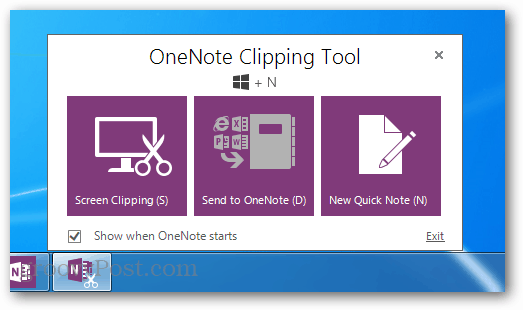
Machen Sie es weniger ärgerlich
Der einfachste und naheliegendste Weg, das Clipping-Tool „irgendwie“ loszuwerden, besteht darin, das Kontrollkästchen „Anzeigen beim Start von OneNote“ im eigenen Fenster des Tools zu deaktivieren. Wenn die Werkzeuge derzeit nicht sichtbar sind, können Sie sie in OneNote über die Multifunktionsleistenoption Ansicht> Ausschnittfenster öffnen oder Windows-Taste + N auf Ihrer Tastatur drücken.
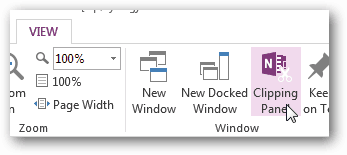
Das Kontrollkästchen befindet sich unten links im Beschneidungswerkzeug. Wenn Sie das Kontrollkästchen deaktivieren, wird die Ausführung nicht verhindert, es wird jedoch verhindert, dass es beim ersten Start von OneNote angezeigt wird.
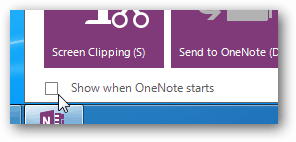
Deaktivieren Sie das Clipping-Tool vollständig
Um sicherzustellen, dass das Clipping-Tool nicht einmal ausgeführt wird, müssen Sie zum Stammordner der Microsoft Office-Installation navigieren. Dies hängt davon ab, welche Version Sie haben, aber für mich war es:
- C: \ Programme \ Microsoft Office 15
oot \ office15
Im Stammordner befindet sich ein Prozess namens onenotem.exe. Sie können diese Datei entweder löschen oder einfach umbenennen. Ich empfehle, es umzubenennen, da es dadurch deaktiviert wird. Wenn Sie es jedoch später wieder verwenden möchten, können Sie es einfach wieder aktivieren.
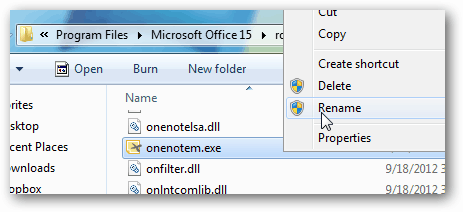
Immer wenn ich eine Datei zu diesem Zweck umbenenne, möchte ich die Erweiterung einfach in .bak ändern, indem ich sie dem letzten Teil des Dateinamens hinzufüge. Dadurch wird das OneNote-Clipping-Tool deaktiviert. Wenn Sie jedoch jemals darauf reagieren möchten, löschen Sie einfach das .bak aus dem Dateinamen und es wird wieder normal.
Hinweis: Um Dateierweiterungen anzuzeigen und umzubenennen, müssen Sie mach sie sichtbar.
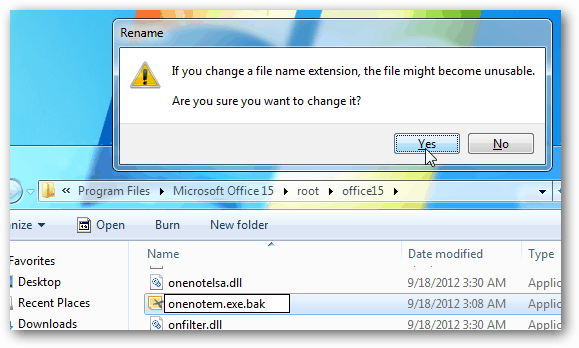
Unabhängig davon, wie Sie sich entschieden haben, sollte das OneNote Clipping Tool jetzt weniger nervig sein.
